来吧兄弟,一起玩一起讨论!
您需要 登录 才可以下载或查看,没有账号?注册

×
笔者家由于数码设备比较多,所以存在数据共享问题,使用铁威马F2-220也主要是使用其数据共享功能。
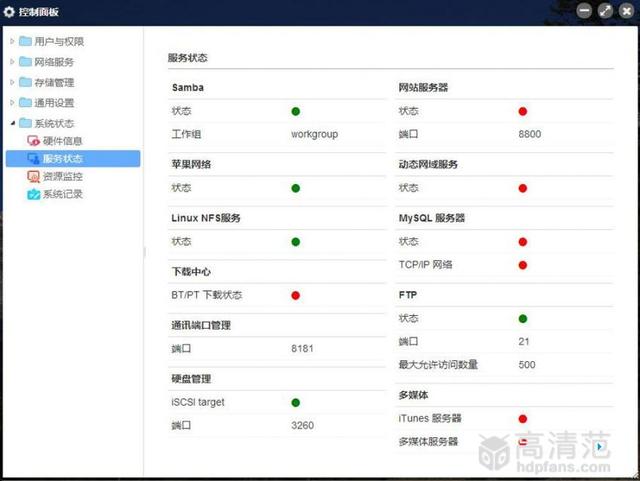
通过控制面板-系统状态-服务状态里可以看到,当TOS安装好后,默认就开始了Samba、苹果网络、Linux NFS服务、FTP服务等几个服务。这几个默认服务,就包括了笔者需要实现数据共享所需要的服务。首先来实现PC对F2-220的读写。 笔者使用的是Windows 7 64位系统,F2-220自带Samba网络,可以直接通过网上邻居,也就是Windows 7的网络功能进行读写。
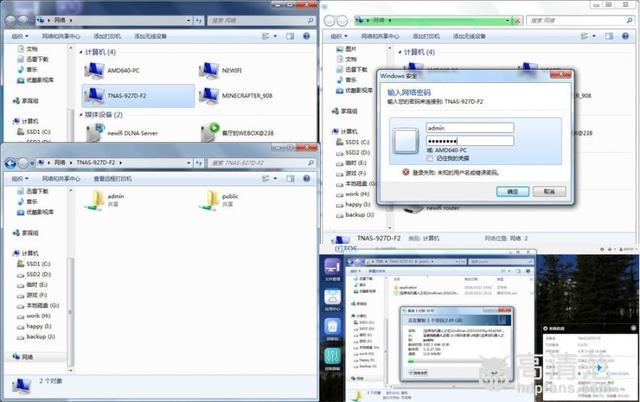
1、打开Windows的网络功能(网络邻居),可以在里面看到F2-220我们自己设定的设备名称。此名称可以在F2-220控制面板里的网络服务-网络设置里修改。 2、双击F2-220的设备名,弹出输入网络密码窗口,输入我们在F2-220里的用户名和密码,点击确定即可登录。用户名和密码,可以在F2-220控制面板里的用户与权限里设置。 3、登陆成功后,即显示和F2-220文件管理里的目录结构一样的目录。 4、进入需要的目录,可以直接将需要从PC端转移到F2-220的文件直接复制,粘贴就行。对F2-220里的文件,直接双击就可以运行。
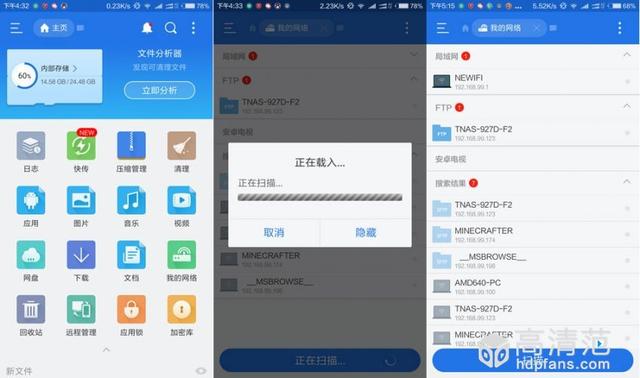
在手机里使用F2-220的资源,就需要使用可查看网络的文件管理器了,这里推荐使用ES文件管理器。打开ES文件管理器出现图一,选择我的网络出现图二,这时点击扫描,其会自动扫描同网段的设备,等待一会就出现图三,可以看到找到了三个TNAS-927D-F2服务,分别是FTP服务,SFTP服务和局域网服务。

我们先在手机上用局域网方式查看一下刚才用电脑复制过去的文件。点击扫描列表下倒数第二个TNAS-927D-F2,这个就是局域网方式,相当于电脑的网络邻居。点击后出现图一,输入在F2-220里的用户名和密码,点击确定,出现图二,此时就出现了此用户下的文件夹。点击public目录,出现图三,可以看到之前我们复制过来的电视就在这里了。如果需要观看,直接点击就可以播放了。
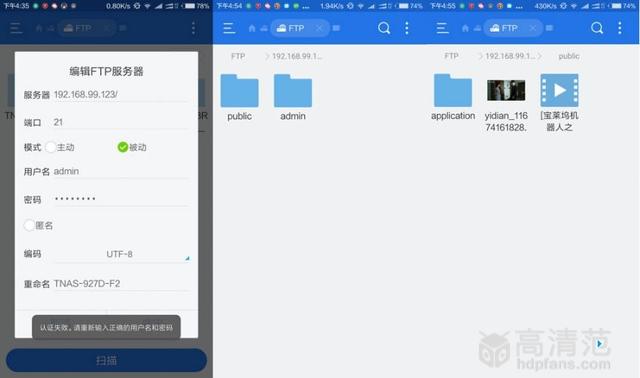
|  丢掉OPENWRT旁网关。ESXi下实现iKuai+OP双667 人气#黑白群晖
丢掉OPENWRT旁网关。ESXi下实现iKuai+OP双667 人气#黑白群晖 白群晖918+增加RTL8126乐扩5G的M.2网卡189 人气#黑白群晖
白群晖918+增加RTL8126乐扩5G的M.2网卡189 人气#黑白群晖 黑群DS3622XS+电脑bios里16G内存,但信息中277 人气#黑白群晖
黑群DS3622XS+电脑bios里16G内存,但信息中277 人气#黑白群晖 白群晖最新 7.2.2-72806版本使用Surveillan1582 人气#黑白群晖
白群晖最新 7.2.2-72806版本使用Surveillan1582 人气#黑白群晖